Jak blokovat své fotografie a videa na Google Foto
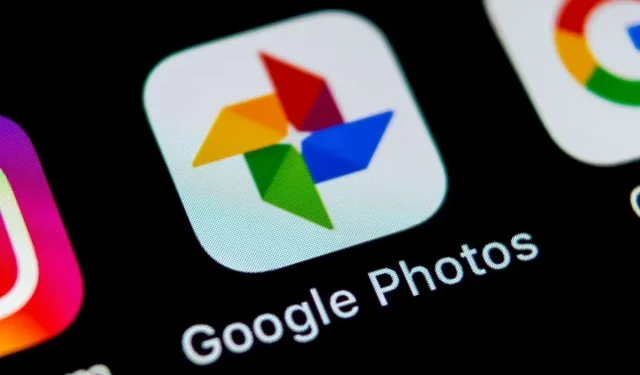
Google Foto nedávno zavedlo možnost chránit „soukromé“ fotografie a videa jejich umístěním do složky „Uzamčeno“. Zde je návod, jak jej používat.
Z toho či onoho důvodu máme všichni fotky a/nebo videa, která nechceme, aby ostatní viděli, a téměř každý z nás zažil tu vlnu paniky, když někomu půjčíte telefon, aby ukázal fotku a požádal o ni. . -Že. začněte procházet fotografie. Pokud používáte Fotky Google, už se nemusíte bát, protože své nejdůležitější fotky a videa můžete snadno přesunout do uzamčené složky.
Uzamčená složka Google Foto je k dispozici na většině zařízení Android.
Blokování fotek a videí jako toto bylo původně funkcí pouze pro zařízení Pixel. Google však slíbil, že dorazí na zařízení se systémem Android a iOS před koncem tohoto roku 2021. Zatímco iPhone ještě není kompatibilní, policie pro Android zjistila, že by z něj mohla těžit některá jiná zařízení Android než Pixely.
Nejprve trochu objasnění toho, jak tato možnost funguje. Když přesunete fotky a videa do uzamčené složky Google Foto, stane se několik věcí. Za prvé, soubory se nezobrazují ve vaší sdílené knihovně fotografií. Za druhé, soubory se nekopírují do cloudu, což přidává další vrstvu ochrany. Pokud odinstalujete aplikaci Google Foto nebo restartujete telefon, vše v uzamčené složce bude okamžitě smazáno.
Jak blokovat fotky a videa v Google Foto
Pokud máte tuto funkci v aplikaci Google Foto, stačí otevřít fotku nebo video, které chcete zablokovat, přejeďte z obrázku nahoru nebo klepněte na ikonu tří malých teček v pravém horním rohu a vyhledejte „Přesunout do blokované složky“ volba.
Pokud tuto funkci používáte poprvé, Google Foto zobrazí obrazovku s podrobnostmi, co to je. Pokud vám to vše vyhovuje, klikněte na „Nastavení“. Proveďte ověření pomocí běžné metody zámku obrazovky a po zobrazení výzvy klepněte na Ověřit.
Poté stačí kliknout na „Přesunout“ a Google Foto extrahuje tento soubor z vaší knihovny fotografií a umístí jej do uzamčené složky.
Jak získat přístup k souborům v zamčené složce
Uzamčená složka je poněkud skrytá. Chcete-li jej najít, klikněte na Knihovna a poté na Užitečné návrhy. Přejděte dolů, dokud nenajdete „Složka je uzamčena“. Ověřte a klikněte na Potvrdit. Zde si můžete prohlížet své fotografie a videa, stejně jako v jakékoli složce. Samozřejmě je také možné extrahovat soubor z této uzamčené složky.
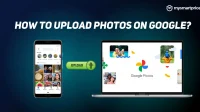
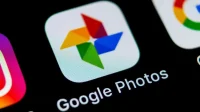
Napsat komentář